Ajouter et gérer des nouvelles
Cette page est en cours de traduction. Elle sera mise à jour dès que son contenu sera disponible en français.
Intranet - Ajouter ou modifier des nouvelles
Lorsque vous publiez un article, celui-ci est accessible à partir de la section « Nouvelles » du menu Intranet. Les trois publications les plus récentes s'affichent également dans la page d'accueil du module Intranet.
Contenu
- Cliquez sur Intranet.
- Cliquez sur News dans le menu Firm qui se trouve du côté droit de la page.
- Cliquez sur Add News Article.
- Inscrivez un titre pour votre article.
- Composez et mettez en forme votre article. Utilisez les boutons de l'éditeur HTML pour le mettre en forme.
- Cliquez sur Enregistrer.
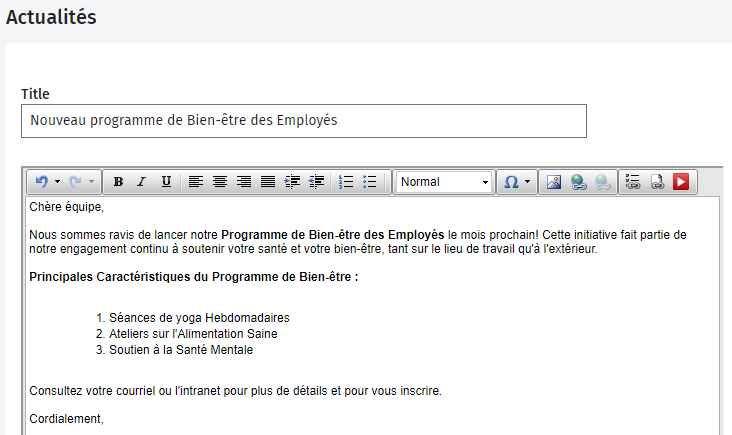
Modifier ou supprimer un article
Pour modifier ou supprimer une publication :
- Cliquez sur Intranet.
- Cliquez sur News dans le menu Firm qui se trouve du côté droit de l'écran.
- Cliquez sur le titre de la publication que vous voulez modifier.
- Cliquez sur Modifier la publication.
- Modifiez l'article et cliquez sur Save.
- Pour supprimer l'article, cliquez sur le bouton Delete dans la partie inférieure de la page.
Remarque : Si vous avez l'autorisation de sécurité Intranet - Ajouter ou modifier du contenu, vous pouvez modifier ou supprimer un article publié par un autre membre de l'équipe.
Modifier les paramètres du fil d'actualité
- Cliquez sur Intranet > [Contenu] > Ajouter du contenu.
- Sélectionnez une option relative au contenu - Page vide, Deux colonnes, Procédure ou Liste du contenu.
- Cliquez sur l'icône du fil d'actualité. La fenêtre des paramètres News s'affiche automatiquement.
- Modifiez les paramètres du fil d'actualité, au besoin.
- Title - le nom qui apparaît dans la barre d'en-tête grise du fil d'actualité. Le titre par défaut est Nouvelles récentes, mais vous pouvez le modifier.
- Layout - la disposition des articles. Toutefois, la seule option possible pour l'instant est Title and Intro Text. D'autres options seront ajoutées dans la version à venir.
- No. of Articles - le nombre d'articles affichés. Le nombre par défaut est 5, mais vous pouvez choisir entre 1 et 10.
- Cliquez sur OK.
- Double-cliquez sur l'objet du fil d'actualité existant si vous voulez ouvrir la fenêtre des paramètres News à nouveau.
